Elimina rápidamente tu servidor de Discord: Aprende cómo borrar un servidor sin complicaciones
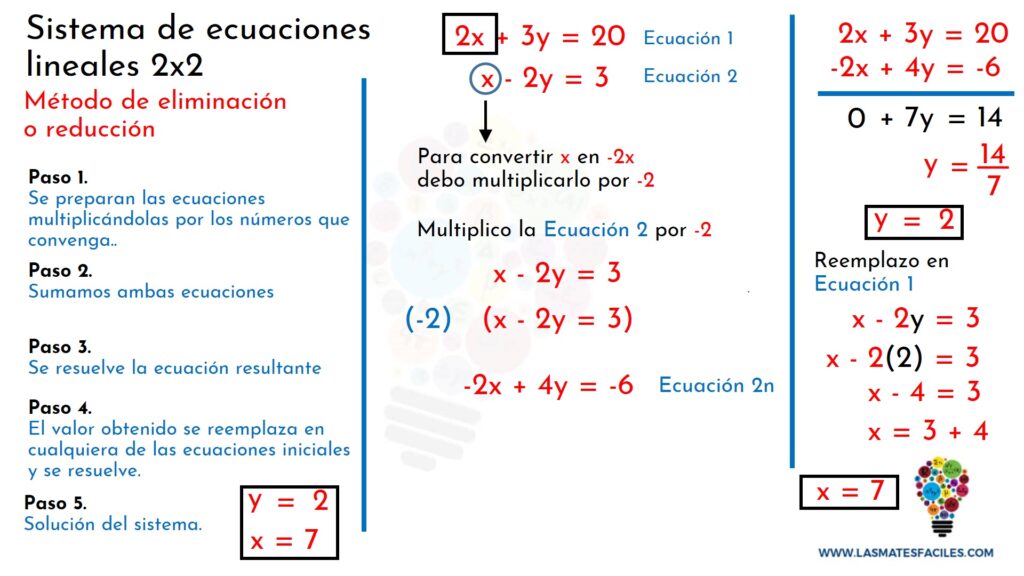
Discord es una plataforma de comunicación en línea muy popular entre los jugadores y la comunidad de streaming. Permite a los usuarios crear servidores, canales de texto y voz, y chatear en tiempo real con amigos y seguidores. Sin embargo, puede haber momentos en los que quieras eliminar un servidor de Discord por diversas razones, como cambiar de comunidad o dejar de mantener el servidor activo.
Te mostraré paso a paso cómo puedes borrar un servidor de Discord sin complicaciones. Te explicaré cómo desactivar el servidor temporalmente y cómo eliminarlo permanentemente. Además, también te daré algunos consejos útiles para asegurarte de hacer todo correctamente y evitar problemas innecesarios. Si estás listo, ¡empecemos!
- Cómo eliminar un servidor de Discord de forma rápida y sencilla
- Cuáles son los pasos para borrar un servidor en Discord sin complicaciones
- Qué precauciones debo tomar antes de eliminar mi servidor en Discord
- Se eliminarán automáticamente todos los canales y mensajes al borrar un servidor en Discord
- Puedo recuperar un servidor eliminado en Discord
- Cuál es la diferencia entre eliminar y desactivar un servidor en Discord
- Necesito permisos especiales para poder eliminar un servidor en Discord
- Qué sucede con los miembros del servidor cuando se elimina
- Se enviará alguna notificación a los miembros al eliminar un servidor en Discord
- Cómo puedo asegurarme de que quiero eliminar permanentemente mi servidor en Discord
Cómo eliminar un servidor de Discord de forma rápida y sencilla
Eliminar un servidor de Discord puede ser una tarea sencilla si sigues los pasos correctos. Afortunadamente, Discord ha facilitado el proceso para que los usuarios puedan borrar sus servidores sin complicaciones. En este artículo, te mostraremos cómo eliminar tu servidor de Discord de forma rápida y sencilla.
Paso 1: Accede a la configuración del servidor
El primer paso para eliminar un servidor de Discord es acceder a la configuración del mismo. Para hacer esto, inicia sesión en tu cuenta de Discord y selecciona el servidor que deseas eliminar de la lista de servidores disponibles en el panel izquierdo de la pantalla.
A continuación, haz clic con el botón derecho del ratón sobre el nombre del servidor y selecciona la opción "Configuración del servidor" en el menú desplegable.
Esto te llevará a la página de configuración del servidor, donde podrás realizar diversos ajustes y cambiar la apariencia del servidor.
Paso 2: Navega hasta la sección "Eliminar servidor"
Una vez en la página de configuración del servidor, deberás navegar hasta la sección "Eliminar servidor". Esta sección se encuentra en la parte inferior de la página, justo debajo de la sección "Visión general".
En la sección "Eliminar servidor", encontrarás un botón rojo con la etiqueta "Eliminar servidor". Haz clic en ese botón para iniciar el proceso de eliminación.
Paso 3: Confirma tu decisión
Después de hacer clic en el botón "Eliminar servidor", Discord te pedirá que confirmes tu decisión. Asegúrate de leer atentamente el mensaje de confirmación, ya que eliminar un servidor es una acción irreversible y todos los datos y configuraciones relacionados con ese servidor se perderán para siempre.
Una vez que estés seguro de querer eliminar el servidor, haz clic en el botón "Eliminar" para confirmar tu decisión.
Paso 4: ¡Listo! Tu servidor ha sido eliminado
¡Enhorabuena! Has eliminado exitosamente tu servidor de Discord. Serás redirigido automáticamente a la lista de servidores disponibles y tu servidor eliminado ya no aparecerá en esa lista.
Ten en cuenta que aunque hayas eliminado el servidor, algunos mensajes pueden permanecer en los canales de texto por un corto período de tiempo, pero eventualmente desaparecerán.
Recuerda también que al eliminar un servidor, todos los roles, canales de texto y voz, mensajes y archivos relacionados con ese servidor se eliminarán permanentemente. Por lo tanto, asegúrate de haber guardado cualquier información importante antes de proceder con la eliminación.
Esperamos que esta guía te haya sido útil y que hayas podido eliminar tu servidor de Discord sin complicaciones. Si tienes alguna pregunta o enfrentas algún problema durante el proceso, no dudes en buscar ayuda en la comunidad de Discord o en contactar al soporte técnico de Discord para obtener asistencia adicional.
Cuáles son los pasos para borrar un servidor en Discord sin complicaciones
Si alguna vez te has encontrado en la situación de querer eliminar un servidor en Discord, es importante conocer los pasos correctos para hacerlo sin complicaciones. Afortunadamente, borrar un servidor en Discord es un proceso relativamente sencillo y rápido. En esta sección, te guiaré a través de los pasos necesarios para que puedas eliminar tu servidor de Discord de manera efectiva y sin contratiempos.
Paso 1: Accede a los ajustes del servidor
El primer paso para borrar un servidor en Discord es acceder a los ajustes del servidor. Para hacer esto, debes ser el propietario o tener los permisos necesarios. Una vez dentro de tu servidor, busca la opción "Ajustes" en la parte inferior izquierda de la pantalla. Haz clic en ella para acceder a la configuración del servidor.
Paso 2: Ve a la pestaña "Visión general"
Dentro de los ajustes del servidor, encontrarás diferentes pestañas. Haz clic en la pestaña "Visión general". Aquí podrás ver y administrar toda la información relacionada con tu servidor, incluyendo la opción para eliminarlo.
Paso 3: Desplázate hacia abajo y selecciona la opción "Eliminar servidor"
En la sección "Visión general", desplázate hacia abajo hasta que encuentres la opción "Eliminar servidor". Ten en cuenta que al eliminar un servidor, se eliminarán permanentemente todos los canales, roles y miembros asociados al mismo. Antes de proceder, asegúrate de haber hecho una copia de seguridad de cualquier dato importante o haber notificado a los miembros del servidor sobre la eliminación.
Paso 4: Confirma la eliminación del servidor
Una vez que hayas seleccionado la opción "Eliminar servidor", Discord te pedirá que confirmes tu decisión. Lee cuidadosamente las advertencias y asegúrate de entender las consecuencias antes de proceder. Ten en cuenta que esta acción no se puede deshacer, por lo que es importante estar totalmente seguro de querer eliminar el servidor.
Después de confirmar la eliminación, el servidor se borrará instantáneamente y ya no será accesible para ti ni para los miembros. Es posible que todavía puedas ver el nombre del servidor en tu lista de servidores durante un corto período de tiempo, pero desaparecerá por completo una vez que actualices o reinicies Discord.
Ahora que conoces los pasos para borrar un servidor en Discord sin complicaciones, puedes tomar las medidas necesarias si alguna vez decides eliminar uno. Recuerda que siempre es importante pensar detenidamente antes de realizar cambios permanentes y asegurarte de tener la autoridad y consentimiento adecuados antes de llevar a cabo cualquier acción en un servidor de Discord.
Qué precauciones debo tomar antes de eliminar mi servidor en Discord
Antes de dar el paso de eliminar tu servidor en Discord, es importante que tomes algunas precauciones para asegurarte de que no perderás información relevante y evitar posibles arrepentimientos. Aquí te ofrecemos una lista de recomendaciones a tener en cuenta antes de llevar a cabo esta acción:
Haz una copia de seguridad de tu servidor
Antes de proceder con la eliminación, es fundamental que hagas una copia de seguridad de toda la información y contenido que consideres importante. Puedes utilizar las herramientas de exportación que ofrece Discord para guardar todos los mensajes, archivos y configuraciones del servidor. De esta manera, aunque elimines el servidor, podrás conservar un respaldo de todo el contenido.
Avisa a los miembros del servidor
Es importante ser transparente con los miembros de tu servidor y comunicarles tu intención de eliminarlo. Esto les dará tiempo para reaccionar y tomar medidas si desean guardar algún contenido o contactar a otras personas del servidor. Además, les permitirá expresar su opinión sobre la eliminación y dejar espacio para posibles cambios de parecer.
Revisa los permisos y roles
Antes de borrar el servidor, es recomendable revisar detenidamente los permisos y roles asignados a los miembros. Si tienes configuraciones específicas que deseas mantener en otro servidor o quieres otorgar roles similares a tus miembros en otra comunidad, asegúrate de tomar nota o hacer capturas de pantalla de estas configuraciones. De esta forma, podrás replicarlas fácilmente en caso de que lo necesites en un futuro.
Elimina cualquier bot o integración
Si tu servidor tiene bots o integraciones de terceros, asegúrate de eliminarlos antes de proceder con la eliminación del servidor. Muchas veces, estos bots o integraciones tienen acceso a distintas funciones y canales del servidor, por lo que es importante revocar su acceso para proteger la privacidad y seguridad de los miembros.
Consulta a otros administradores o moderadores
En caso de ser parte de un equipo de administradores o moderadores en el servidor, es buena práctica consultar con ellos antes de tomar la decisión de eliminar el servidor. Pueden tener perspectivas únicas y aportar información relevante que podría hacer cambiar de opinión o encontrar alternativas menos drásticas.
Recuerda, una vez que elimines el servidor, no podrás recuperarlo, por lo que es crucial tomar las precauciones necesarias y asegurarte de estar completamente seguro de tu decisión. Siguiendo estas recomendaciones, podrás borrar tu servidor en Discord sin complicaciones y minimizando posibles inconvenientes.
Se eliminarán automáticamente todos los canales y mensajes al borrar un servidor en Discord
Si alguna vez te has encontrado en la situación de tener que borrar un servidor en Discord, es posible que te hayas preguntado qué sucede con todos los canales y mensajes asociados a él. La buena noticia es que Discord se encarga automáticamente de eliminar todo el contenido relacionado cuando eliminas un servidor.
Esto significa que no tienes que preocuparte por borrar manualmente cada canal y mensaje antes de eliminar el servidor. Discord se encarga de hacer todo el trabajo pesado por ti.
Cuando eliminas un servidor en Discord, todos los canales, tanto de texto como de voz, desaparecerán instantáneamente. Esto incluye todos los mensajes, archivos adjuntos, enlaces compartidos y cualquier otro tipo de contenido que haya sido publicado en esos canales.
No importa cuántos canales tengas en tu servidor, ni cuántos mensajes hayan sido enviados en ellos. Discord borrará todo de manera automática y sin complicaciones.
Además de los canales y mensajes, también se eliminarán todas las configuraciones específicas del servidor. Esto incluye los permisos asignados a los miembros, los roles creados, las reglas establecidas y cualquier otra personalización que hayas realizado en el servidor.
Algunos usuarios pueden tener la preocupación de que al eliminar un servidor en Discord, también se borren las cuentas de los miembros que estaban en ese servidor. Sin embargo, esto no es cierto. Eliminar un servidor en Discord no afecta las cuentas de los miembros de ninguna manera.
Si necesitas borrar un servidor en Discord, puedes hacerlo con total tranquilidad sabiendo que todo el contenido asociado a ese servidor se eliminará automáticamente. Discord se encargará de borrar todos los canales, mensajes y configuraciones relacionadas sin complicaciones ni pasos adicionales por tu parte.
Puedo recuperar un servidor eliminado en Discord
No, una vez que hayas eliminado un servidor de Discord, no podrás recuperarlo. La eliminación de un servidor es un proceso irreversible y definitivo.
Discord te permite eliminar un servidor en caso de que ya no lo necesites o si deseas cerrarlo por cualquier motivo. Sin embargo, debes tener en cuenta que una vez que elimines el servidor, perderás todo el contenido y configuraciones asociados a él.
¿Cómo eliminar un servidor en Discord?
Eliminar un servidor en Discord es un proceso sencillo pero definitivo. A continuación, te explico los pasos para hacerlo:
- Inicia sesión en tu cuenta de Discord
- Selecciona el servidor que deseas eliminar
- Haz clic con el botón derecho del ratón en el nombre del servidor en la lista lateral izquierda
- En el menú desplegable, selecciona "Configuración del servidor"
- En la parte izquierda de la ventana de configuración del servidor, haz clic en "Eliminar servidor"
- Aparecerá una ventana emergente de confirmación. Lee cuidadosamente la advertencia y si estás seguro de que deseas eliminar el servidor, haz clic en el botón "Eliminar servidor" para confirmar
Ten en cuenta que solo podrás eliminar un servidor si tienes los permisos de administrador o si eres el propietario del servidor. Si no tienes los permisos necesarios, deberás solicitarlos a alguien con los permisos adecuados.
Advertencias antes de eliminar un servidor
Antes de eliminar un servidor en Discord, es importante tener en cuenta algunas advertencias:
- Una vez que elimines el servidor, no podrás recuperarlo. Toda la información y configuraciones asociadas al servidor se perderán irremediablemente.
- Si tenías canales, roles o permisos personalizados en el servidor, también se eliminarán.
- Los mensajes, archivos y registro de actividad del servidor serán eliminados y no podrán ser recuperados. Asegúrate de hacer una copia de seguridad de cualquier contenido importante antes de proceder a eliminar el servidor.
- Si tienes bots o integraciones funcionando en el servidor, deberás eliminarlos o transferir su propiedad a otro usuario antes de poder eliminar el servido
Eliminar un servidor en Discord es una acción irreversible y definitiva. Antes de realizar esta acción, asegúrate de haber tomado todas las precauciones necesarias y de haber hecho una copia de seguridad de cualquier contenido importante que desees conservar.
Cuál es la diferencia entre eliminar y desactivar un servidor en Discord
Al usar Discord, es posible que te encuentres en la situación de querer eliminar un servidor. Sin embargo, antes de tomar esta decisión, es importante tener en cuenta las diferencias entre eliminar y desactivar un servidor en Discord.
Eliminar un servidor implica borrarlo por completo de tu lista de servidores. Esto significa que se eliminarán todas las configuraciones, canales, roles, permisos y mensajes asociados a ese servidor. La eliminación es una acción permanente y no se puede deshacer. Por lo tanto, debes estar seguro de que ya no necesitas el servidor ni ninguno de sus contenidos antes de proceder con su eliminación.
Por otro lado, desactivar un servidor es una opción menos drástica. Al desactivar un servidor, este dejará de aparecer en tu lista de servidores, pero todos sus contenidos y configuraciones se mantendrán intactos. Puedes pensar en la desactivación como una especie de "pausa" para el servidor, donde puedes volver a activarlo en cualquier momento y retomar todas las configuraciones anteriormente establecidas.
Es importante tener en cuenta que solo los administradores del servidor tienen la capacidad de eliminar o desactivar un servidor en Discord. Los miembros regulares del servidor no pueden realizar estas acciones.
Si estás seguro de que quieres eliminar un servidor y no simplemente desactivarlo temporalmente, sigue leyendo para aprender cómo puedes hacerlo fácilmente.
Necesito permisos especiales para poder eliminar un servidor en Discord
Eliminar un servidor en Discord puede ser un proceso bastante sencillo, pero hay algunos factores a tener en cuenta. Uno de los más importantes es la necesidad de contar con permisos especiales para poder llevar a cabo esta acción.
En primer lugar, es importante destacar que solo los miembros con el rol de administrador o propietario del servidor tienen la capacidad de eliminarlo por completo. Esto se debe a que borrar un servidor implica eliminar todos los canales de chat, mensajes y configuraciones asociadas, y esto puede tener un impacto significativo en la comunidad existente.
Si eres el propietario o un administrador del servidor y deseas eliminarlo, sigue estos pasos:
- Accede a tu aplicación de Discord y busca la lista de servidores disponibles en la barra lateral izquierda.
- Haz clic derecho en el servidor que deseas eliminar para abrir un menú desplegable de opciones.
- Selecciona la opción "Configuración del servidor" en el menú desplegable.
- En la ventana de configuración del servidor, navega hasta la sección "Eliminar servidor".
- Haz clic en el botón "Eliminar servidor".
- Confirma tu decisión en el mensaje de confirmación que aparecerá. Ten en cuenta que esta acción no se puede deshacer, por lo que es importante asegurarse de que realmente deseas eliminar el servidor antes de confirmarlo.
Una vez que hayas completado estos pasos, el servidor se eliminará por completo y ya no estará disponible para ti ni para ninguno de los miembros. Es importante tener en cuenta que esta acción no solo eliminará los canales y mensajes, sino también todas las configuraciones asociadas, como roles, permisos y ajustes del servidor.
Recuerda que eliminar un servidor es una acción permanente y no se puede deshacer. Asegúrate de estar completamente seguro antes de realizar este proceso, ya que perderás todo el contenido y la comunidad asociada al servidor.
Qué sucede con los miembros del servidor cuando se elimina
Eliminar un servidor de Discord puede ser una decisión difícil, pero a veces es necesario. Sin embargo, es importante comprender qué sucede con los miembros del servidor cuando se toma esta medida drástica.
Una vez que eliminas un servidor de Discord, todos los miembros dentro de ese servidor serán expulsados automáticamente. Esto significa que dejarán de tener acceso al canal de chat y todas las categorías y canales asociados desaparecerán para ellos.
Es posible que algunos miembros se sientan frustrados o confundidos cuando se les expulsa repentinamente de un servidor en el que estaban activos. Por eso es crucial comunicar claramente las razones detrás de la eliminación del servidor y brindarles la oportunidad de unirse a otros servidores similares que pueden satisfacer sus necesidades.
Qué sucede con los roles y permisos
Al eliminar un servidor, todos los roles y permisos asignados a los miembros también se borrarán. Esto significa que cualquier cargo especial o privilegio que un miembro haya tenido dentro del servidor desaparecerá por completo.
Es importante tener esto en cuenta antes de eliminar un servidor, ya que algunos miembros pueden haber desarrollado roles importantes y ejercido cierto nivel de autoridad. Si planeas eliminar un servidor y aún deseas mantener algunos miembros como parte de tu comunidad, considera otorgarles los mismos roles y permisos en otro servidor existente.
- Recuerda que si eliminas un servidor accidentalmente, no podrás recuperarlo. Esta es una acción irreversible, por lo que debes estar seguro antes de proceder.
- También es importante tener en cuenta que eliminar un servidor no afectará los servidores a los que cada miembro pertenezca de forma individual. El proceso solo implica la eliminación del servidor específico seleccionado.
Consideraciones adicionales
Antes de eliminar un servidor de Discord, asegúrate de informar a tus miembros con anticipación para darles tiempo suficiente para despedirse y obtener copias de seguridad de cualquier información o contenido relevante que deseen conservar. Esto ayudará a evitar posibles conflictos y resentimiento.
También es recomendable establecer una política de eliminación de servidores clara y transparente para evitar malentendidos futuros. Incluye los criterios que se deben cumplir antes de eliminar un servidor y comunícalo abiertamente a todos los miembros. Esto garantizará que las expectativas estén alineadas y ayudará a mantener una comunidad sana y armoniosa.
Cuando eliminas un servidor de Discord, los miembros serán expulsados automáticamente, los roles y permisos se borrarán y cualquier categoría o canal asociado desaparecerá. Es fundamental comunicar claramente las razones detrás de la eliminación y brindar apoyo a los miembros afectados durante este proceso de cambio.
Se enviará alguna notificación a los miembros al eliminar un servidor en Discord
Al realizar la acción de eliminar un servidor en Discord, es importante tener en cuenta que se enviará automáticamente una notificación a todos los miembros del servidor. Esta notificación les informará sobre la eliminación y dará aviso de que el servidor ya no estará disponible.
Es crucial recordar este detalle antes de tomar la decisión de borrar un servidor, ya que los miembros pueden estar activos en él o puede haber información valiosa que deseen conservar. Por lo tanto, se recomienda comunicar claramente tus intenciones con los miembros del servidor antes de proceder con la eliminación.
Además, ten en cuenta que al eliminar un servidor también se eliminarán todas las conversaciones, mensajes, archivos compartidos y configuraciones asociadas al mismo. Por lo tanto, es fundamental realizar una copia de seguridad de la información o cualquier contenido relevante que se desee conservar antes de llevar a cabo esta acción irreversible.
Si estás seguro de que deseas eliminar tu servidor de Discord, debes estar preparado para afrontar la notificación que se enviará a todos los miembros. Recuerda también respaldar cualquier dato importante antes de ejecutar esta acción, ya que todos los contenidos serán borrados de forma definitiva.
Cómo puedo asegurarme de que quiero eliminar permanentemente mi servidor en Discord
Antes de proceder con el proceso de eliminación de tu servidor en Discord, es importante que te asegures de que realmente deseas llevar a cabo esta acción, ya que una vezeliminado**, no podrás recuperar los datos o configuraciones de tu servidor.
**Eliminar un servidor de Discordimplica borrar todos los canales, mensajes y roles asociados a éste, así como eliminar a todos los miembros que forman parte del servidor. Si estás seguro de que deseas continuar, sigue los pasos que te explicaremos a continuación.
Pasos paraborrar un servidor en Discord**
- Inicia sesión en la cuenta de Discord que tiene acceso al servidor que deseas eliminar.
- Una vez hayas iniciado sesión, selecciona el servidor en el panel lateral izquierdo.
- A continuación, haz clic derecho sobre el nombre del servidor y selecciona la opción "Configuración del servidor".
- En la sección de configuraciones del servidor, desplázate hacia abajo hasta encontrar la opción "Eliminar servidor" en la barra lateral izquierda.
- Al seleccionar "Eliminar servidor", Discord te pedirá una confirmación para asegurarse de que realmente deseas borrar el servidor. Lee cuidadosamente la advertencia proporcionada.
- Si estás seguro de que deseas proceder, ingresa la contraseña de tu cuenta de Discord para confirmar tu identidad.
- Finalmente, haz clic en el botón "Eliminar" para completar el proceso de eliminación de tu servidor de Discord.
Ten en cuenta que una vez que hayas eliminado tu servidor, no habrá forma de recuperarlo. Por lo tanto, es crucial que estés completamentesegurode esta decisión antes de proceder.
Recuerda que también tienes la opción dearchivar un servidor en lugar de eliminarlopermanentemente. La opción de archivado te permite guardar una copia de seguridad de tu servidor, incluyendo todos los canales, roles y mensajes, en caso de que desees restaurarlo en el futuro.
**Borrar un servidor de Discordes un proceso irreversible, por lo que debes asegurarte de que realmente deseas eliminarlo antes de proceder. Sigue los pasos mencionados anteriormente para completar exitosamente este proceso y recuerda siempre considerar la opción de archivar tu servidor como alternativa si necesitas conservar una copia de seguridad en caso de cambios futuros en tus planes.
1. ¿Cómo puedo eliminar un servidor de Discord?
Para eliminar un servidor de Discord, simplemente debes acceder a la configuración del servidor y seleccionar la opción "Eliminar servidor".
2. ¿Puedo recuperar un servidor eliminado en Discord?
No, una vez que eliminas un servidor de Discord, no es posible recuperarlo. Asegúrate de estar seguro antes de realizar esta acción.
3. ¿Qué sucede con los mensajes y archivos cuando se borra un servidor de Discord?
Todos los mensajes, canales y archivos asociados al servidor se eliminarán permanentemente y no podrán ser recuperados.
4. ¿Los miembros del servidor serán notificados cuando se elimine el servidor en Discord?
No, los miembros del servidor no recibirán ninguna notificación cuando se elimine el servidor. Sin embargo, perderán acceso a todos los contenidos y canales del mismo.
5. ¿Hay alguna forma de desactivar temporalmente un servidor en Discord en lugar de eliminarlo?
No, actualmente Discord no ofrece una opción para desactivar temporalmente un servidor. La única opción disponible es eliminarlo de manera permanente.
Deja una respuesta

Entradas relacionadas